
Serveur MCP hébergé pour Microsoft Planner
Le serveur MCP Microsoft Planner permet une intégration transparente entre les outils d’IA et Microsoft Planner, permettant aux workflows automatisés de gérer l...
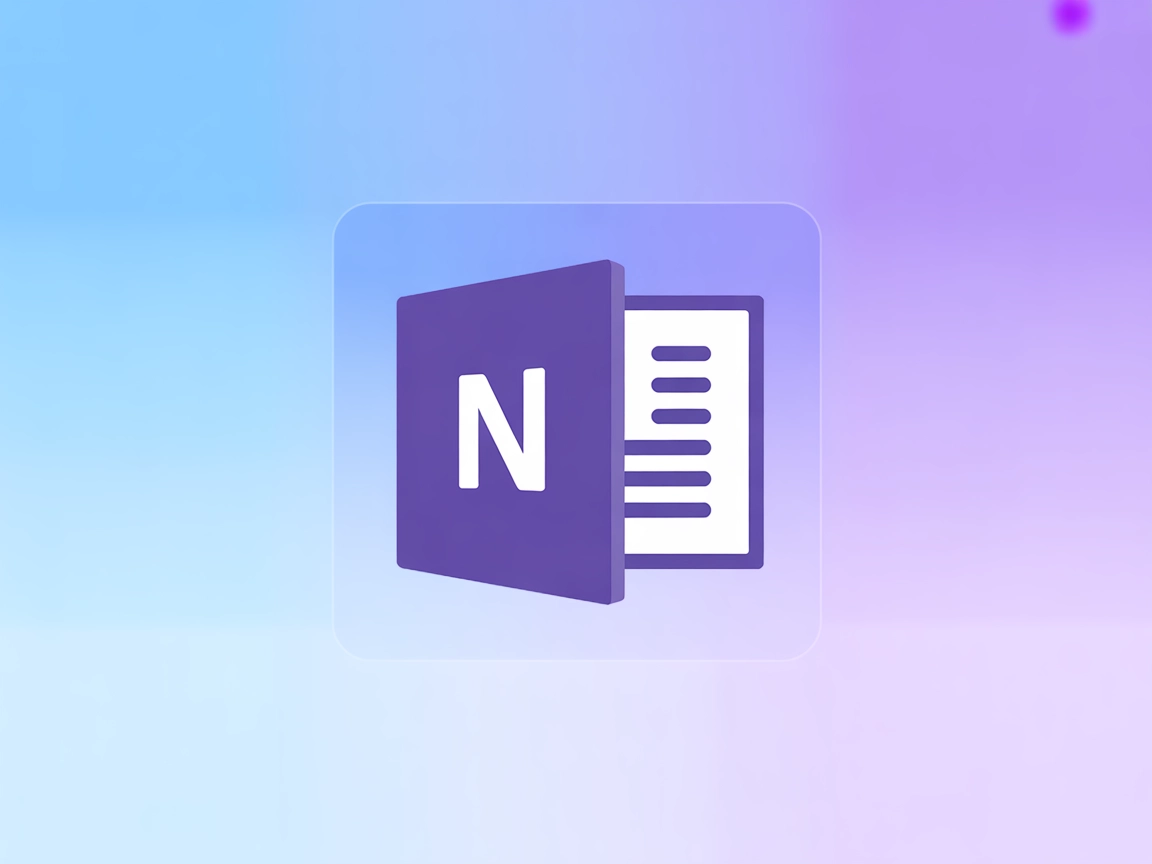
Intégrez FlowHunt avec Microsoft OneNote via le serveur MCP OneNote pour automatiser la prise de notes, gérer les notes et connecter vos workflows IA aux données OneNote en temps réel.
Hébergez des serveurs MCP avec FlowHunt
La plateforme FlowHunt permet aux utilisateurs de créer des agents IA pour n’importe quel service sans la complexité habituelle des serveurs MCP. Hébergez des serveurs MCP pour tout service, automatisez vos workflows, connectez-vous avec des outils externes et utilisez l’analytique pour améliorer les performances. FlowHunt simplifie et rend efficace la création d’agents IA pour tous.
Accédez à FlowHunt : Connectez-vous à votre tableau de bord FlowHunt.io .
Accédez aux intégrations : Trouvez la section « Intégrations » dans la barre latérale gauche.
Sélectionnez Microsoft OneNote : Cliquez sur l’option d’intégration Microsoft OneNote pour commencer la configuration.
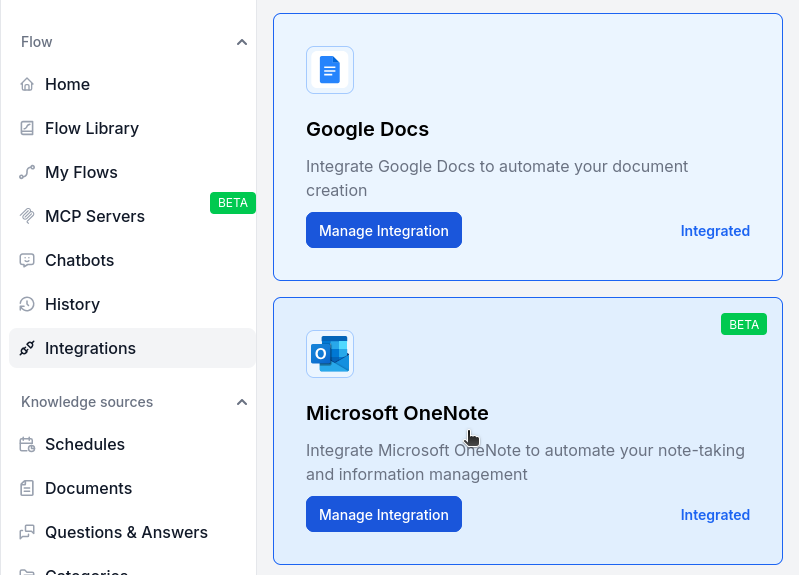
Intégrez OneNote : Cliquez sur Intégrer et connectez-vous avec votre compte Microsoft pour authentifier et autoriser FlowHunt à accéder à vos données OneNote.
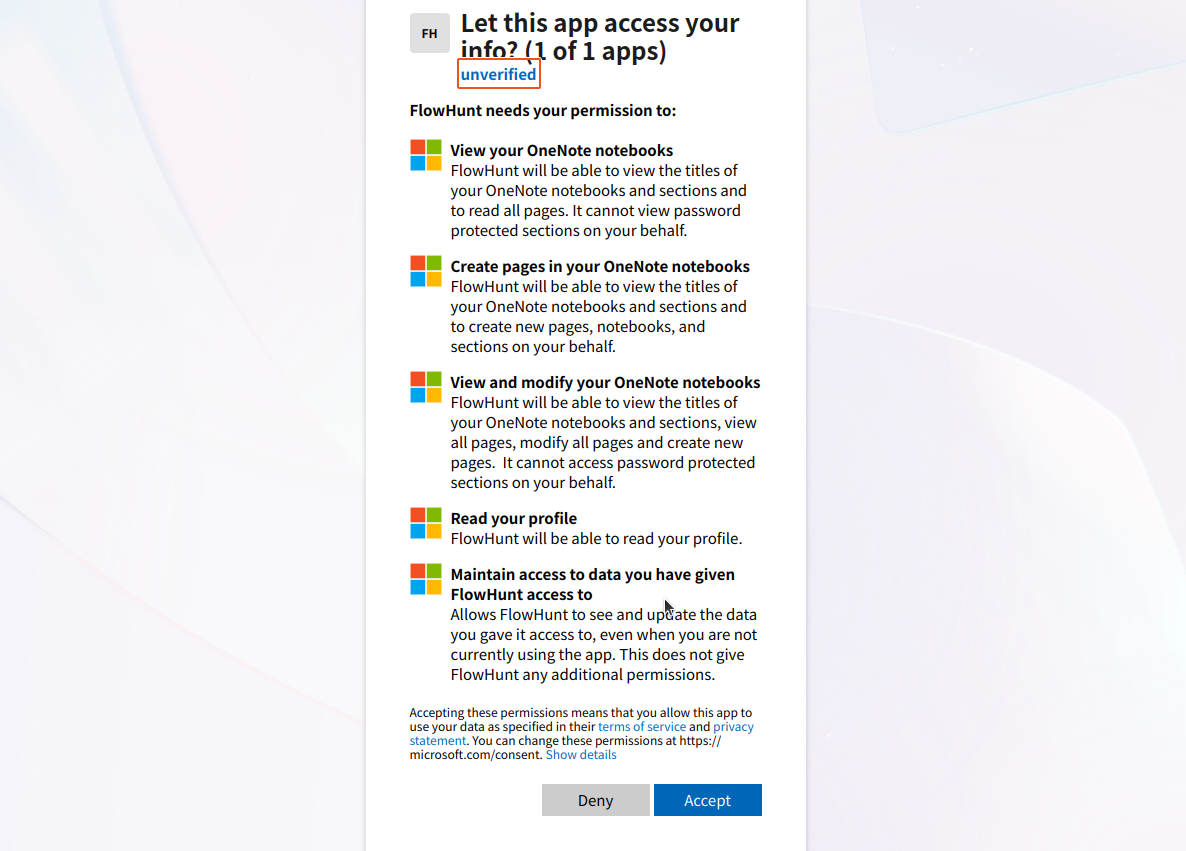
💡 Astuce : Assurez-vous d’utiliser un compte Microsoft ayant accès aux blocs-notes OneNote souhaités. Conservez vos identifiants d’authentification en sécurité et évitez de les partager publiquement.

INTÉGRATION MCP
Les outils suivants sont disponibles dans le cadre de l’intégration MCP Microsoft OneNote :
Lister tous les blocs-notes OneNote accessibles par l’utilisateur pour gérer ou organiser le contenu.
Lister les sections d’un bloc-notes spécifique pour naviguer ou gérer le contenu des sections.
Lister les pages d’une section spécifique pour accéder ou organiser le contenu des pages.
Obtenir le contenu d’une page OneNote spécifique, y compris le texte et les métadonnées, en fournissant l’ID de la page.
Créer une nouvelle page dans une section avec le contenu et les titres spécifiés.
Mettre à jour le contenu d’une page OneNote existante avec un nouveau texte ou de nouveaux attributs.
Supprimer une page OneNote pour retirer le contenu obsolète ou inutile.
Rechercher du contenu dans tous les blocs-notes à l’aide de mots-clés ou de filtres pour localiser des notes spécifiques.
Créer une nouvelle section dans un bloc-notes pour organiser des notes liées.
Obtenir le contenu HTML brut d’une page OneNote pour un traitement avancé.
📝 Remarque : Vous pourrez modifier ou ajouter des outils ultérieurement selon l’évolution de vos besoins d’automatisation.

{
"mcp": {
"transport": "streamable_http",
"url": "https://mcp.flowhunt.io/••••••••"
}
}
Idéal pour : Démarrer rapidement avec des schémas d’automatisation éprouvés
Générez un flux : Dans la configuration de votre serveur MCP, cliquez sur « Créer un flux préconfiguré ».
Sélectionnez un modèle : Choisissez « Agent IA avec MCP » pour créer un workflow prêt à l’emploi.
Personnalisez la logique : Utilisez le constructeur visuel de FlowHunt pour adapter l’automatisation :
Activez : Enregistrez et activez votre flux pour lancer les opérations automatisées.
Idéal pour : Des besoins d’automatisation spécifiques ou l’amélioration de workflows existants
{
"mcp": {
"transport": "streamable_http",
"url": "https://mcp.flowhunt.io/••••••••"
}
}
Concevez le workflow : Créez une logique personnalisée exploitant les outils du serveur MCP :

Déployez : Enregistrez votre configuration et activez le flux.
L’intégration du serveur MCP Microsoft OneNote avec FlowHunt.io crée une base puissante pour l’automatisation intelligente de la prise de notes. Que vous souhaitiez rationaliser la gestion des notes, automatiser les mises à jour de contenu ou optimiser l’organisation des connaissances, cette intégration permet à vos agents IA d’interagir en toute fluidité avec vos données OneNote essentielles.
Commencez par une automatisation simple, puis développez progressivement vos workflows à mesure que vous maîtrisez la plateforme. L’association de la prise de notes robuste de OneNote et de l’automatisation pilotée par l’IA de FlowHunt transformera votre façon de gérer et d’accéder à l’information.
Prêt à vous lancer ? Commencez votre intégration dès aujourd’hui et libérez tout le potentiel de l’automatisation intelligente de la prise de notes !
FlowHunt fournit une couche de sécurité supplémentaire entre vos systèmes internes et les outils d'IA, vous donnant un contrôle granulaire sur les outils accessibles depuis vos serveurs MCP. Les serveurs MCP hébergés dans notre infrastructure peuvent être intégrés de manière transparente avec le chatbot de FlowHunt ainsi qu'avec les plateformes d'IA populaires comme ChatGPT, Claude et divers éditeurs d'IA.
Libérez la puissance de l’automatisation pilotée par l’IA pour votre espace de travail OneNote. Gérez facilement notes, sections et pages depuis FlowHunt.

Le serveur MCP Microsoft Planner permet une intégration transparente entre les outils d’IA et Microsoft Planner, permettant aux workflows automatisés de gérer l...
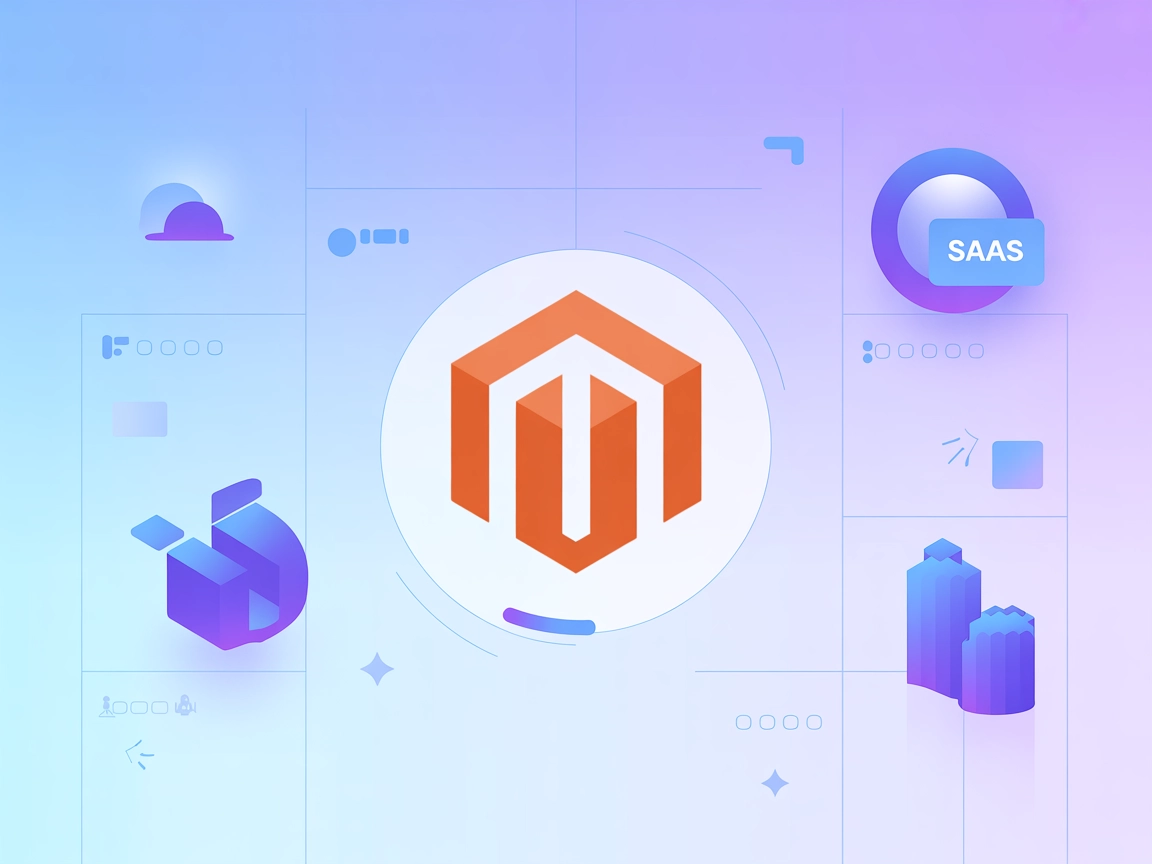
Le serveur MCP Magento 2 permet une intégration transparente entre les outils d'IA et Magento 2, permettant d'automatiser la gestion des produits, commandes et ...
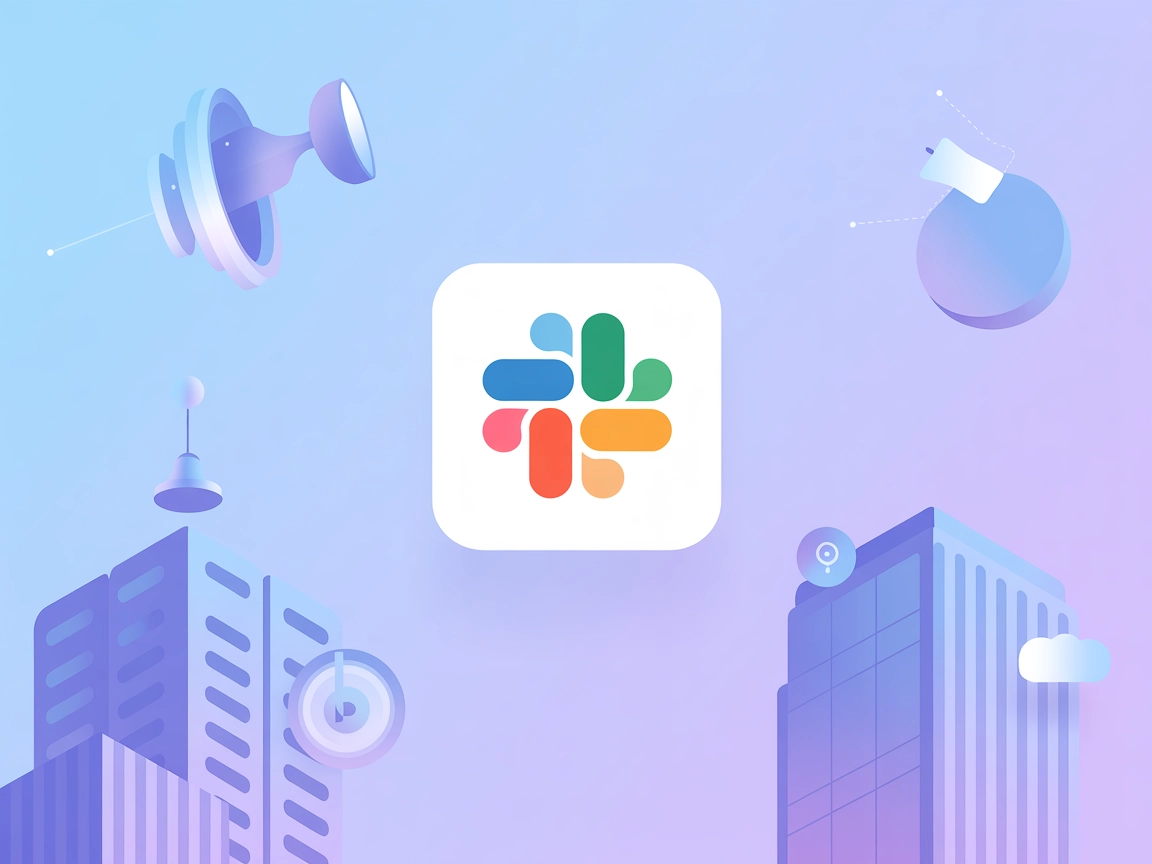
Le serveur MCP Slack permet une intégration transparente entre les outils d’IA et Slack, permettant aux workflows automatisés d’envoyer, d’organiser et de gérer...
Consentement aux Cookies
Nous utilisons des cookies pour améliorer votre expérience de navigation et analyser notre trafic. See our privacy policy.